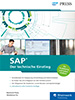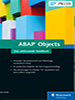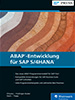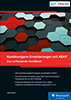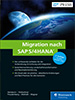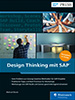2.3 Datensätze erfassen 

Bereits jetzt können Sie aus dem Pflegedialog heraus Datensätze für die Tabelle erfassen. Um einige Datensätze in die Tabelle zu schreiben, navigieren Sie über Hilfsmittel • Tabelleninhalt • Einträge erfassen (siehe Abbildung 2.22) in einen Pflegedialog, in dem Sie Datensätze erfassen und sichern können (siehe Abbildung 2.23).
Abbildung 2.22 Einträge in Tabelle erfassen
Abbildung 2.23 Pflegedialog zum Erfassen von Datensätzen
2.3.1 Datensätze eingeben 

Zum Testen geben Sie drei Datensätze ein, jeweils Teilnehmernummer (TNUMMER), Name (TNAME) und Geburtstag (TGEBURTSDATUM). Das Feld MANDANT ist in der Hintergrundfarbe hinterlegt und nicht eingabebereit, da die automatische Mandantenverwaltung, auf die wir in Abschnitt 9.3, »Open-SQL-Anweisungen«, noch einmal zurückkommen werden, in dieses Feld selbstständig den Anmeldemandanten einträgt. Schlüsselfelder, in unserem Beispiel die Teilnehmernummer, sind gelb hinterlegt, die anderen Felder weiß. Sichern Sie über den zugehörigen Button ( ) jeden einzelnen Datensatz. In der Statuszeile erhalten Sie nach dem Sichern jedes Satzes die Meldung »Datensatz erfolgreich weggeschrieben«.
) jeden einzelnen Datensatz. In der Statuszeile erhalten Sie nach dem Sichern jedes Satzes die Meldung »Datensatz erfolgreich weggeschrieben«.
Zur Kontrolle, ob die Dokumentation beim Datenelement sauber eingebaut wurde, können Sie bereits hier das Eingabefeld für das Geburtsdatum fokussieren, d. h. anklicken, und die Taste (F1) drücken. Haben Sie alles richtig gemacht, erscheint die betriebswirtschaftliche Hilfe in einem neuen Fenster. Falls Sie Festwerte in der Domäne verankert haben, lässt sich das entsprechend über die Taste (F4) prüfen. Anschließend kehren Sie über den Zurück-Button oder die Taste (F3) in den Pflegedialog der Tabelle zurück.
2.3.2 Tabelleninhalt anzeigen 

Aus dem Pflegedialog heraus können Sie sich die Datensätze der Tabelle zur Prüfung ansehen. Navigieren Sie hierzu wie eben über Hilfsmittel • Tabelleninhalt, wählen Sie nun aber Anzeigen. Für die Selektion bestimmter Sätze könnten Sie nun die Auswahl eingrenzen. Sie möchten sich aber alle Datensätze ansehen – d. h. die, die Sie gerade eingepflegt haben – und klicken auf den Ausführen-Button (siehe Abbildung 2.24).
Abbildung 2.24 Tabelleninhalt anzeigen
Wenn Sie nun eine Liste wie in Abbildung 2.25 sehen, hat alles wie gewünscht geklappt. Natürlich sind Tabellen in der Praxis ein wenig aufwendiger und umfangreicher, und viele Möglichkeiten des ABAP Dictionarys wurden bislang noch nicht erläutert. Aber für den Einstieg in ABAP liegt das Wesentliche bereits hinter Ihnen: Sie haben eine Tabelle angelegt, mit Daten gefüllt und können sich ab sofort mit voller Kraft der ABAP-Programmierung zuwenden.

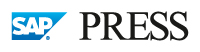

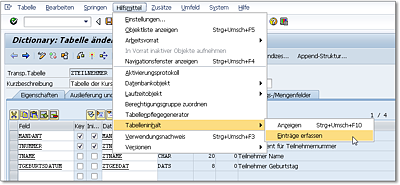
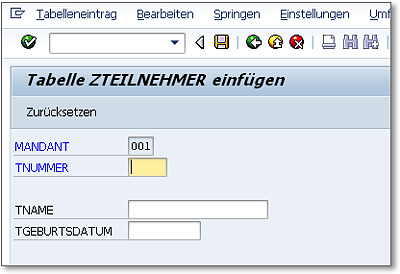
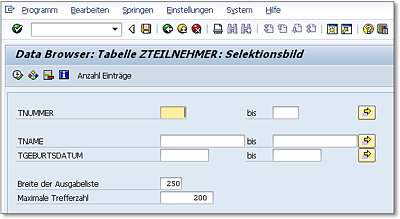
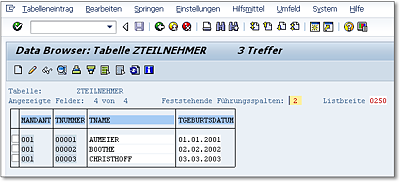
 Einstieg in ABAP
Einstieg in ABAP Jetzt Buch bestellen
Jetzt Buch bestellen